'>

ИоуТубе видео снимци се неће репродуковати у Цхроме-у? Не брините Користите методе овде, па можете поново гледати видео записе.
Проблем може бити узрокован из неколико разлога. Покушајте са сваком методом док се проблем не реши.
1. метод: Затворите Цхроме помоћу Таск Манагер-а
Присилно затворите Цхроме, а затим га поново покрените. Ако нисте сигурни како да напустите Цхроме у Менаџеру задатака, погледајте кораке у наставку.
1) Отвори Контролна табла .
2) Тип Таск Манагер у горњем десном углу оквира за претрагу и кликните Прегледајте покренуте процесе помоћу Таск Манагер-а .
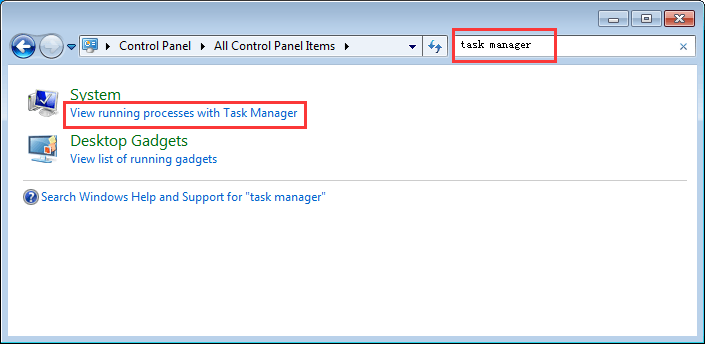
3) Изаберите Хром са листе задатака и кликните Крај задатка .
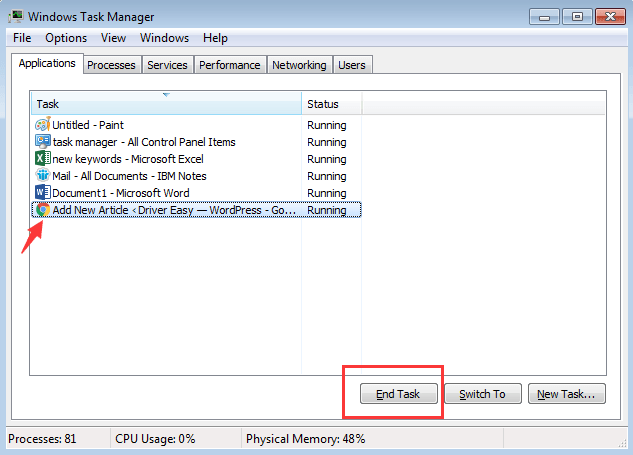
4) Поново покрените Цхроме и проверите да ли се репродукује ИоуТубе видео.
2. метод: Конфигуришите поставке у Цхроме-у
Посетите подешавања Цхроме-а и опозовите избор опције „Користи хардверско убрзање када је доступно“. Овај метод је успео за многе кориснике Цхроме-а који су имали исти проблем као и ви. Следите кораке у наставку да бисте променили подешавања.
1) Отвори Хром .
2) У горњем десном углу кликните Више затим изаберите Подешавања .
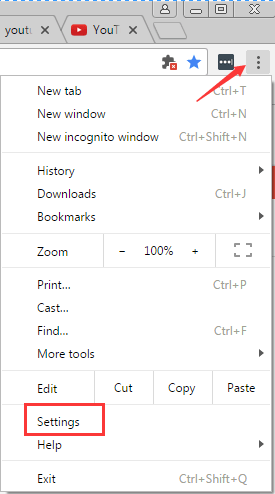
3) На дну кликните Прикажи напредна подешавања .
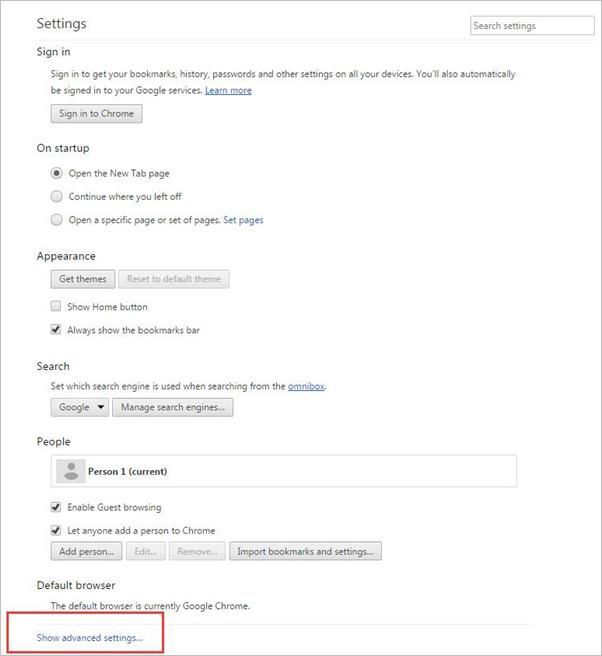
4) Померите се до Систем одељак. Опозовите избор Употреба хардверско убрзање када је доступно .
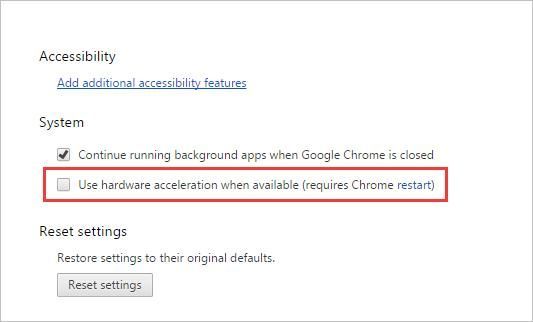
5) Поново покрените Цхроме и проверите да ли се репродукује ИоуТубе видео.
3. метод: Обришите кеш меморију
Ако немате идеју како да обришете кеш меморију, следите ове кораке.
1) Отвори Хром .
2) Кликните Више . Показати на Још алата и кликните Обриши податке прегледања…
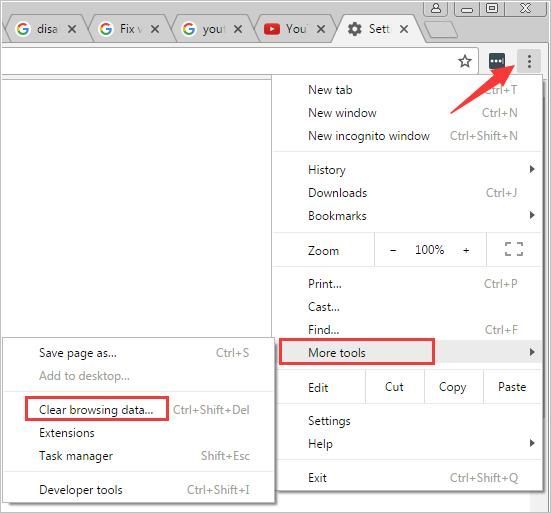
3) Уверите се у поље за потврду поред Колачићи и други подаци о веб локацијама и додацима и Кеширане слике и датотеке је означено.
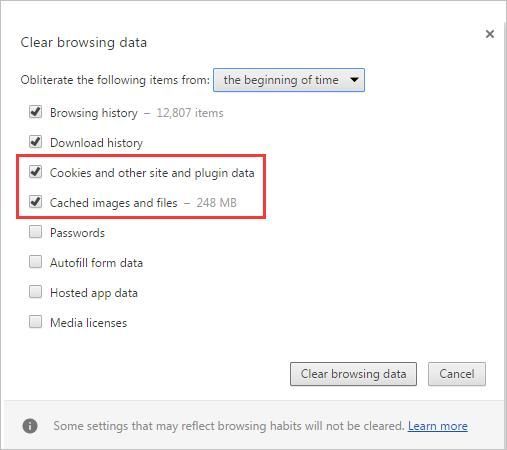
4) Избришите предмете из почетак времена да бисте избрисали све податке .
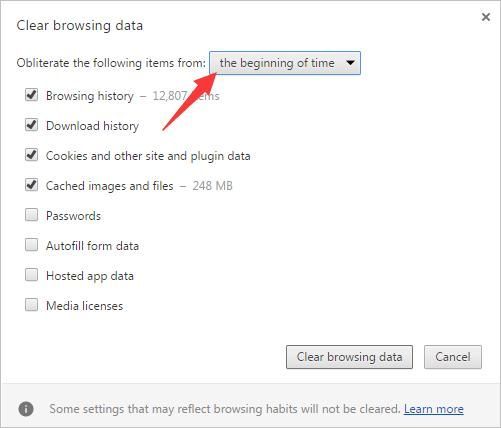
5) Кликните Обриши податке прегледања .
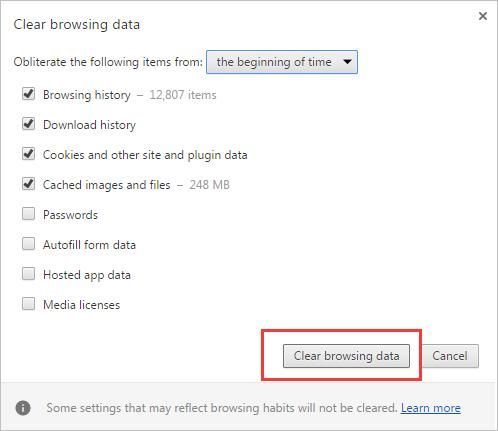
6) Поново покрените Цхроме и проверите да ли се репродукује ИоуТубе видео.
4. метод: Онемогућите додатак који узрокује проблем
Узрок могу бити продужења. Покушајте да онемогућите све додатке један по један да бисте сазнали додатак који узрокује проблем.
Следите кораке у наставку да бисте онемогућили проширења.
1) Приступ Подешавања у Хром .
2) Поред додатка уклоните ознаку из поља поред Омогући . Ово је привремено онемогућило додатак. Ако желите да деинсталирате додатак, кликните Уклони.
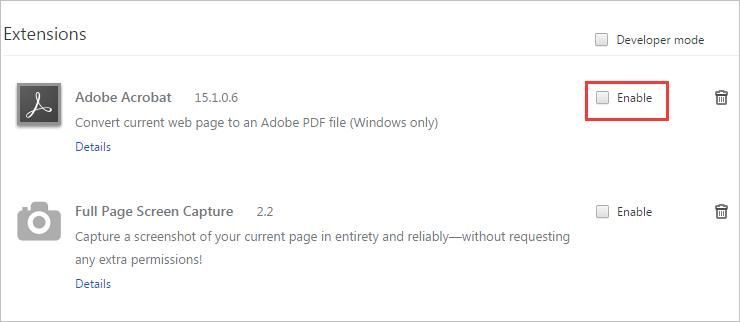
3) Проверите да ли се репродукује ИоуТубе видео.
5. метод: Деинсталирајте, а затим поново инсталирајте Цхроме
Да бисте решили проблем, можете покушати да деинсталирате и поново инсталирате Цхроме. Пре него што деинсталирате Цхроме, можда ћете желети да извезете обележиваче. А након поновне инсталације можда ћете желети да увезете обележиваче. Молим те погледај Како извести и увести Цхроме обележиваче .
6. метод: Ажурирајте управљачке програме за видео
Горњи кораци могу вам помоћи да решите проблем, али ако се не реше, можете покушати да ажурирате управљачке програме за видео. Ако немате времена, стрпљења или рачунарских вештина да ручно ажурирате управљачке програме,можете то учинити аутоматски помоћу Дривер Еаси .
Дривер Еаси ће аутоматски препознати ваш систем и пронаћи одговарајуће управљачке програме за њега. Не морате тачно да знате на ком систему је покренут рачунар, не треба да ризикујете да преузмете и инсталирате погрешан управљачки програм и не треба да бринете да ли ћете погрешити приликом инсталирања.
Можете аутоматски ажурирати управљачке програме помоћу БЕСПЛАТНЕ или Про верзије програма Дривер Еаси. Али са верзијом Про потребна су само 2 клика (и добијате пуну подршку и 30-дневну гаранцију поврата новца ):
1) Преузимање и инсталирајте Дривер Еаси.
2) Покрените Дривер Еаси и кликните Скенирај одмах . Дривер Еаси ће затим скенирати ваш рачунар и открити све управљачке програме.
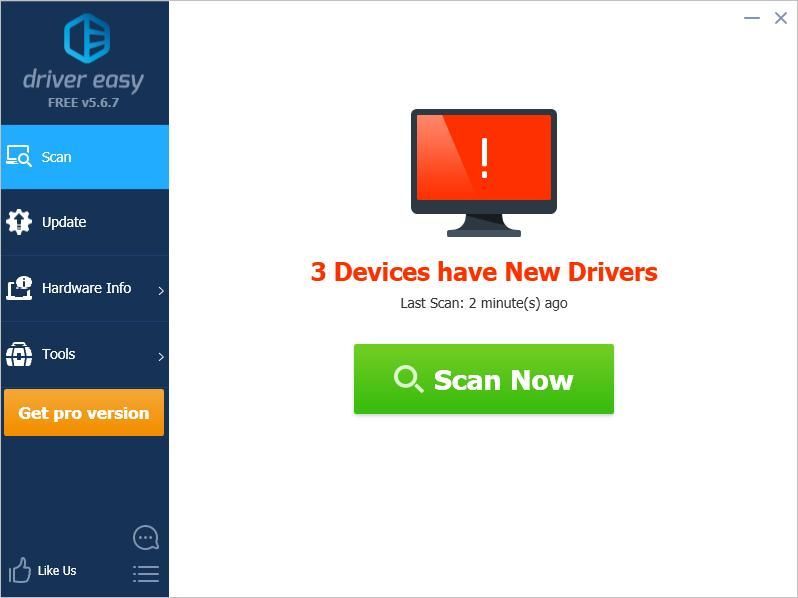
3) Кликните на ажурирање дугме поред означеног графичког управљачког програма за аутоматско преузимање исправне верзије овог управљачког програма, а затим га можете ручно инсталирати (то можете учинити са БЕСПЛАТНОМ верзијом).
Или кликните Ажурирај све за аутоматско преузимање и инсталирање исправне верзије све управљачке програме који недостају или су застарели на вашем систему (за то је потребан Про верзија - од вас ће бити затражено да извршите надоградњу када кликнете на Ажурирај све).
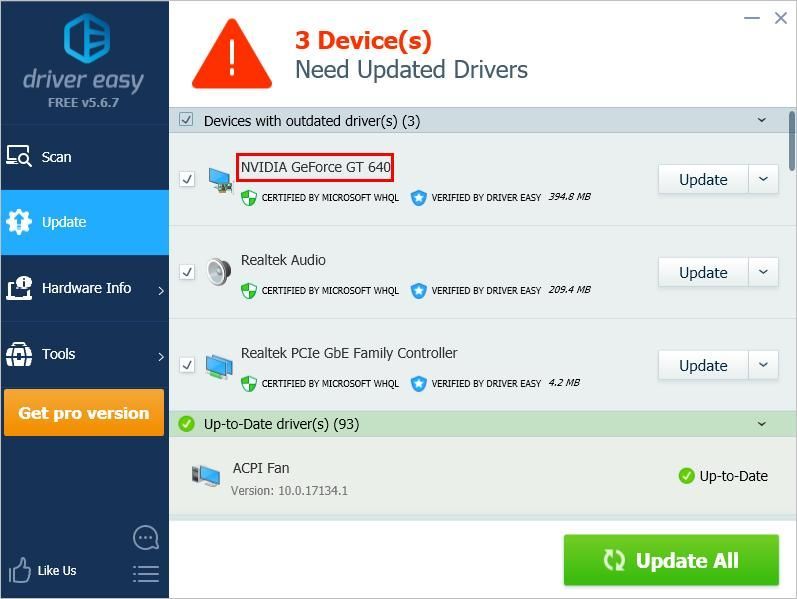 Ако се проблем настави, контактирајте тим за подршку Дривер Еаси-а на суппорт@дривереаси.цом за савет. Требали бисте приложити УРЛ овог чланка како би вам могли боље помоћи.
Ако се проблем настави, контактирајте тим за подршку Дривер Еаси-а на суппорт@дривереаси.цом за савет. Требали бисте приложити УРЛ овог чланка како би вам могли боље помоћи. Метод 7: Пребаците се на други прегледач
Ако вам горе наведени начини не одговарају и морате да погледате ИоуТубе видео, можете да користите други прегледач, попут Фирефок-а.
Надам се да ћете поново моћи да гледате ИоуТубе видео снимке у Цхроме-у.
![[Решавање проблема] Мицрософт Теамс микрофон не ради](https://letmeknow.ch/img/knowledge/50/microsoft-teams-microphone-not-working.jpg)
![[СОВЛЕД] Марвелови Чувари галаксије настављају да падају](https://letmeknow.ch/img/knowledge/48/marvel-s-guardians-galaxy-keeps-crashing.png)




